วิธีใช้โหมดแยกหน้าจอบน Android
โหมดแยกหน้าจอ(Split Screen Mode)หมายถึงการเรียกใช้สองแอพพร้อมกันโดยแชร์พื้นที่หน้าจอระหว่างทั้งสอง ช่วยให้คุณทำงานหลายอย่างพร้อมกันได้โดยไม่ต้องเปลี่ยนจากที่หนึ่งไปอีกที่หนึ่งตลอดเวลา ด้วยความช่วยเหลือของ โหมด Split Screenคุณสามารถทำงานบนแผ่นงาน Excel ของคุณได้อย่างง่ายดายในขณะที่ฟังเพลงบนYouTube คุณสามารถส่งข้อความถึงใครก็ได้ในขณะที่ใช้แผนที่เพื่ออธิบายตำแหน่งของคุณได้ดียิ่งขึ้น คุณสามารถจดบันทึกขณะเล่นวิดีโอบนโทรศัพท์ของคุณ คุณสมบัติทั้งหมดเหล่านี้ช่วยให้คุณได้รับประโยชน์สูงสุดจาก สมาร์ทโฟนAndroidหน้าจอใหญ่ของคุณ
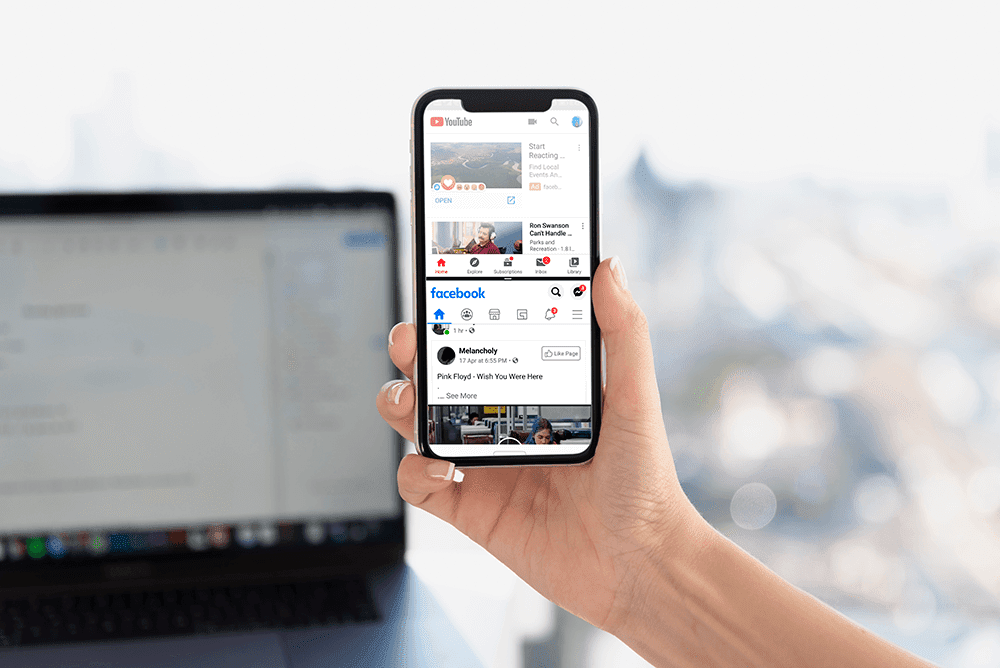
โหมดหลายหน้าต่างหรือโหมดแบ่งหน้าจอนี้เปิดตัวครั้งแรกในAndroid 7.0 (Nougat ) มันกลายเป็นที่นิยมในหมู่ผู้ใช้ในทันที ดังนั้น ฟีเจอร์นี้จึงมีอยู่ในAndroidเวอร์ชันที่ต่อเนื่องกันเสมอมา สิ่งเดียวที่เปลี่ยนไปตามกาลเวลาคือวิธีการเข้าสู่โหมดแบ่งหน้าจอและเพิ่มความสามารถในการใช้งาน ในช่วงหลายปีที่ผ่านมา มีแอพที่เข้ากันได้กับโหมดแยกหน้าจอมากขึ้นเรื่อยๆ ในบทความนี้ เราจะแสดงวิธีเข้าสู่โหมดแบ่งหน้าจอในAndroidเวอร์ชันต่างๆ สี่เวอร์ชัน
วิธีใช้โหมด(Mode) แยกหน้าจอ บนAndroid
Android 9 ได้ทำการเปลี่ยนแปลงบางอย่างในการเข้าสู่โหมดแยกหน้าจอ (Split Screen)มันแตกต่างออกไปเล็กน้อยและอาจฟังดูยากสำหรับผู้ใช้บางคน แต่เราจะลดความซับซ้อนให้คุณเป็นขั้นตอนง่ายๆ สิ่งที่คุณต้องทำคือทำตามขั้นตอนง่ายๆ เหล่านี้
1. ในการเรียกใช้สองแอปพร้อมกัน คุณต้องเรียกใช้แอปใดแอปหนึ่งก่อน ดังนั้นไปข้างหน้าและแตะที่แอพใด ๆ ที่คุณต้องการเรียกใช้

2. เมื่อเปิดแอปแล้ว คุณต้องไปที่ส่วนแอปล่าสุด(recent apps section.)

3. วิธีเข้าถึงแอพล่าสุดของคุณอาจแตกต่างกันไปขึ้นอยู่กับประเภทของการนำทางที่คุณใช้ อาจเป็นด้วยท่าทางสัมผัส ปุ่มเดียว หรือแม้แต่รูปแบบการนำทางแบบสามปุ่ม ดังนั้นไปข้างหน้าและเข้าสู่ส่วนแอพล่าสุด
4. เมื่อคุณเข้าไปแล้ว คุณจะสังเกตเห็นไอคอนโหมดแบ่งหน้าจอ(split-screen mode icon)ที่ด้านขวาบนของหน้าต่างแอป ดูเหมือนกล่องสี่เหลี่ยมสองกล่อง อันหนึ่งอยู่ด้านบนของอีกกล่องหนึ่ง สิ่งที่คุณต้องทำคือแตะที่ไอคอน

5. แอปจะเปิดขึ้นในหน้าจอแยก(The app will open in split-screen)และครอบครองครึ่งบนของหน้าจอ ในครึ่งล่าง คุณจะเห็นลิ้นชักแอป
6. ตอนนี้ เลื่อนดูรายการแอพแล้วแตะแอพใดก็ได้ที่คุณต้องการเปิดในช่วงครึ่งหลังของหน้าจอ( simply tap on whichever app you wish to open in the second half of the screen.)

7. ตอนนี้คุณสามารถเห็นทั้งสองแอพทำงานพร้อมกัน โดย( You can now see both the apps running simultaneously,)แต่ละแอพใช้พื้นที่ครึ่งหนึ่งของหน้าจอ

8. หากคุณต้องการปรับขนาดแอป คุณต้องใช้แถบสีดำ(black bar)ที่คุณเห็นในระหว่างนั้น
9. เพียง(Simply)ลากแถบไปด้านบนหากคุณต้องการให้แอพด้านล่างใช้พื้นที่มากขึ้นหรือในทางกลับกัน

10. คุณยังสามารถลากแถบไปจนสุดด้านหนึ่ง (ไปทางด้านบนหรือด้านล่าง) เพื่อออกจากโหมดแยกหน้าจอ มันจะปิดแอพหนึ่งและอีกแอพหนึ่งจะใช้เต็มหน้าจอ
สิ่งหนึ่งที่คุณต้องจำไว้คือแอพบางตัวไม่สามารถใช้งานในโหมดแยกหน้าจอได้ (some of the apps aren’t compatible to run in the split-screen mode.)อย่างไรก็ตาม คุณสามารถบังคับให้แอปเหล่านี้ทำงานในโหมดแยกหน้าจอได้โดยใช้ตัวเลือกของนักพัฒนาซอฟต์แวร์ แต่สิ่งนี้อาจส่งผลให้ประสิทธิภาพการทำงานเป็นตัวเอกน้อยลงและแม้แต่แอพขัดข้อง
อ่านเพิ่มเติม: (Also Read: )3 วิธีในการลบ Bloatware Android Apps ที่ติดตั้งไว้ล่วงหน้า(3 Ways to Delete Pre-installed Bloatware Android Apps)
วิธีเข้าสู่โหมดแยกหน้าจอใน Android 8 (Oreo) และ Android 7 (Nougat)(How to Enter Split Screen Mode in Android 8 (Oreo) and Android 7 (Nougat))
ดังที่ได้กล่าวไว้ก่อนหน้านี้ โหมดแบ่งหน้าจอเปิดตัว ครั้งแรกในAndroid Nougat มันถูกรวมอยู่ในเวอร์ชันถัดไป, Android Oreo . วิธีการเข้าสู่โหมดแบ่งหน้าจอในAndroid ทั้งสองเวอร์ชัน(Android versions)นี้เกือบจะเหมือนกัน ทำตามขั้นตอนด้านล่างเพื่อเปิดสองแอพพร้อมกัน
1. สิ่งแรกที่คุณต้องจำไว้คือจากสองแอพที่คุณต้องการใช้ในหน้าจอแยก อย่างน้อยหนึ่งแอพควรอยู่ในส่วนแอพล่าสุด
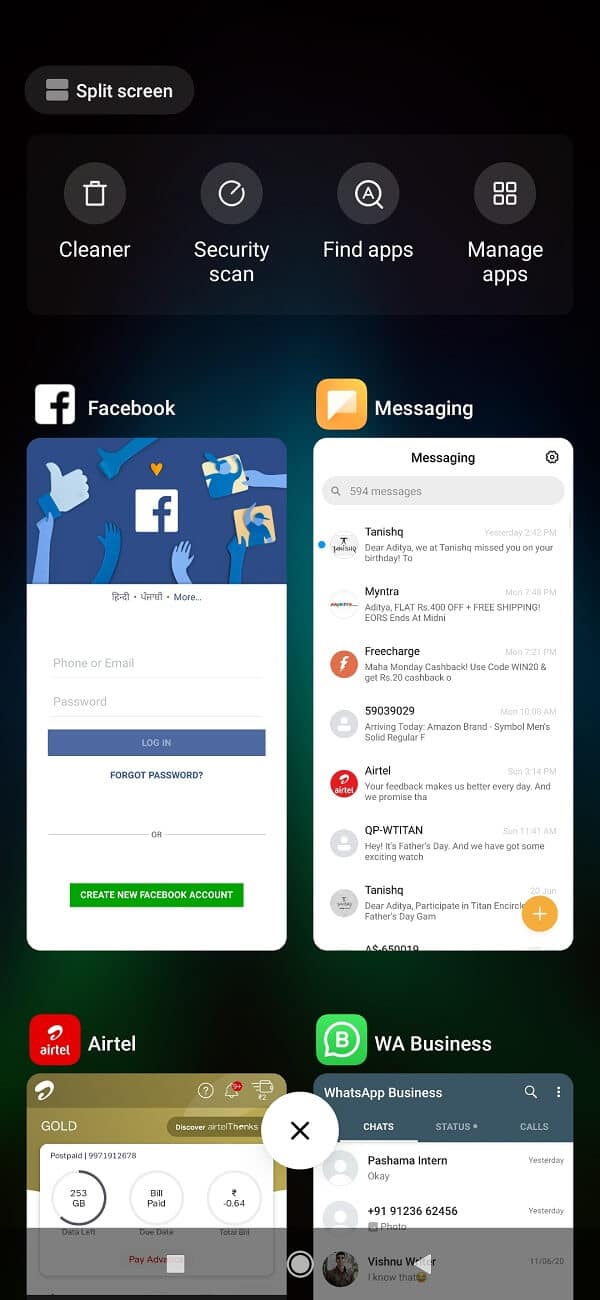
2. คุณสามารถเปิดแอปได้ง่ายๆ และเมื่อเริ่มต้นแล้ว ให้กดปุ่มโฮม( home button.)
3. ตอนนี้เปิดแอพที่สองโดยแตะที่มัน(open the second app by tapping on it.)

4. เมื่อแอปทำงาน ให้แตะปุ่มแอปล่าสุดค้างไว้สักครู่ การดำเนินการนี้จะเปิดใช้งานโหมดแบ่งหน้าจอและแอปจะเลื่อนไปที่ครึ่งบนของหน้าจอ

5. ตอนนี้ คุณสามารถเลือกแอปอื่นได้โดยเลื่อนดูส่วนแอปล่าสุด(recent apps section)แล้วแตะแอปนั้น

คุณต้องจำไว้ว่าไม่ใช่ทุกแอพที่จะทำงานในโหมดแยกหน้าจอได้ ในกรณีนี้ คุณจะเห็นข้อความปรากฏขึ้นบนหน้าจอว่า " แอปไม่รองรับหน้าจอแยก(App does not support split-screen) "

ตอนนี้ ถ้าคุณต้องการเรียกใช้สองแอปพร้อมกันบนAndroid Marshmallowหรือเวอร์ชันเก่าอื่น ๆ น่าเสียดายที่คุณไม่สามารถทำได้ อย่างไรก็ตาม มีผู้ผลิตอุปกรณ์พกพาบางรายที่ให้บริการคุณลักษณะนี้โดยเป็นส่วนหนึ่งของระบบปฏิบัติการของตนสำหรับรุ่นไฮเอนด์บางรุ่น แบรนด์ต่างๆ เช่นSamsung , LG, Huaweiฯลฯ ได้แนะนำคุณลักษณะนี้ก่อนที่จะกลายเป็นส่วนหนึ่งของStock Android (Stock Android)ให้เราดูบริษัทเหล่านี้บางส่วนและวิธีการทำงานของโหมดแยกหน้าจอในอุปกรณ์เหล่านี้
วิธีใช้โหมดแบ่งหน้าจอบนอุปกรณ์ Samsung(How to Use Split-Screen mode on Samsung Devices)
โทรศัพท์ Samsung(Samsung)ระดับไฮเอนด์บางรุ่นมีคุณสมบัติแบ่งหน้าจอก่อนที่Android จะ เปิดตัว ทำตามขั้นตอนด้านล่างเพื่อตรวจสอบว่าโทรศัพท์ของคุณรวมอยู่ในรายการหรือไม่ และถ้าใช่ วิธีเปิดใช้งานและใช้งาน
1. สิ่งแรกที่คุณต้องทำคือไปที่การตั้งค่า(e Settings)ของโทรศัพท์ของคุณ
2. ตอนนี้ค้นหาตัวเลือกหลายหน้าต่าง(multi-window option.)
3. หากคุณมีตัวเลือกในโทรศัพท์ของคุณ ให้เปิดใช้งาน

4. เมื่อเสร็จแล้ว ให้กลับไปที่หน้าจอหลักของคุณ
5. กดปุ่มย้อนกลับค้างไว้สักครู่แล้วรายการแอพที่รองรับจะปรากฏขึ้นที่ด้านข้าง
6. ตอนนี้เพียงลากแอพแรกไปที่ครึ่งบนและแอพที่สองไปที่ครึ่งล่าง(simply drag the first app to the top half and the second app to the bottom half.)
7. ตอนนี้คุณสามารถใช้ทั้งสองแอพพร้อมกันได้(Now, you can use both apps simultaneously.)
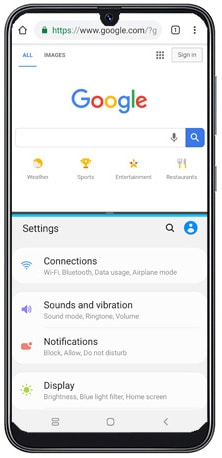
โปรดทราบว่าคุณสมบัตินี้รองรับแอพจำนวนจำกัด ซึ่งส่วนใหญ่เป็นแอพระบบ
วิธีใช้โหมดแบ่งหน้าจอในอุปกรณ์ LG(How to Use Split Screen mode in LG devices)
โหมดแบ่งหน้าจอในสมาร์ทโฟน LG เรียกว่าหน้าต่างคู่ มันมีอยู่ในรุ่นยอดเยี่ยมบางรุ่น มันง่ายมากที่จะทำมัลติทาสก์และใช้งานสองแอพพร้อมกันหากคุณทำตามขั้นตอนเหล่านี้
- แตะที่ปุ่มแอพล่าสุด
- ตอนนี้ คุณจะสามารถเห็นตัวเลือกที่เรียกว่าDual Window (Dual Window)คลิก(Click)ที่ปุ่มนั้น
- ซึ่งจะเป็นการเปิดหน้าต่างใหม่ที่แบ่งหน้าจอออกเป็นสองส่วน ขณะนี้คุณสามารถเลือกจากลิ้นชักแอปใดก็ได้ที่คุณต้องการเรียกใช้ในแต่ละครึ่ง
How to Enter Split Screen mode in Huawei/Honor Devices
โหมดแบ่งหน้าจอสามารถใช้ได้กับอุปกรณ์(Devices)Huawei/Honor หากใช้Android MarshmallowและEMUI 4.0 ทำตามขั้นตอนด้านล่างเพื่อเข้าสู่โหมดแยกหน้าจอในโทรศัพท์ของคุณ:
- เพียง(Simply)แตะปุ่มแอพล่าสุดค้างไว้สองสามวินาที
- ตอนนี้คุณจะเห็นเมนูที่จะแสดงรายการแอพที่เข้ากันได้กับโหมดแยกหน้าจอ
- ตอนนี้เลือกสองแอพที่คุณต้องการเรียกใช้พร้อมกัน
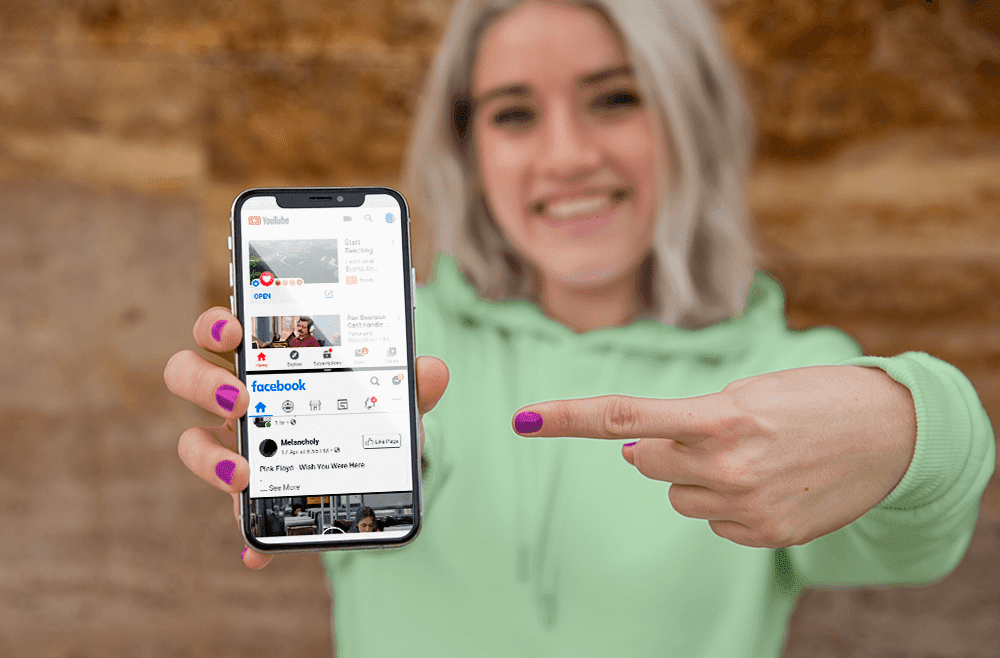
วิธีเปิดใช้งานโหมดแยกหน้าจอผ่าน Custom ROM(How to Enable Split Screen mode via Custom ROM)
คิดว่าROMเป็นระบบปฏิบัติการที่จะมาแทนที่ระบบปฏิบัติการดั้งเดิมที่ติดตั้งโดยผู้ผลิต ROMมักจะสร้างโดยโปรแกรมเมอร์และนักแปลอิสระแต่ละคน พวกเขาอนุญาตให้ผู้ที่ชื่นชอบอุปกรณ์พกพาปรับแต่งโทรศัพท์และลองใช้คุณสมบัติใหม่ต่าง ๆ ที่ไม่มีอยู่ในอุปกรณ์ของพวกเขา
แนะนำ: (Recommended:) วิธีเปลี่ยนที่อยู่ MAC บนอุปกรณ์ Android(How to Change MAC Address on Android Devices)
หาก สมาร์ทโฟน Android ของคุณ ไม่รองรับโหมดแบ่งหน้าจอ คุณสามารถรูทอุปกรณ์ของคุณและติดตั้งROM แบบกำหนดเอง ที่มีคุณสมบัตินี้ วิธีนี้จะช่วยให้คุณใช้ โหมด Split Screenบน อุปกรณ์ Androidได้โดยไม่มีปัญหา
Related posts
วิธีเปิดใช้งาน Dark Mode บน WhatsApp สำหรับ Android & iPhone
วิธีปิด Safe Mode บน Android
วิธีรับ Gaming Mode บน Android
วิธีเปิดหรือปิด Facebook ของ Dark Mode
วิธีการใช้ Incognito Mode บน Android
Mirror or Cast Android หรือ iPhone screen ถึง Windows 10 ใช้ LetsView
วิธีตั้งค่าโหมดผู้เยี่ยมชม Android และเหตุผลที่คุณควร
True Key Password Manager สำหรับ Windows PC, Android and iPhone
วิธีการรันหลาย Android apps บน Windows 10 PC ด้วย Your Phone app
เพิ่มความสะดวกและประสิทธิภาพการทำงานด้วยโหมด Picture-in-Picture ของ Android
วิธีเปิดใช้งานโหมดสีเทาบน Android
วิธีการถ่ายโอนไฟล์ระหว่าง Android and Windows โดยใช้ ES File Explorer
วิธีรับ Snapchat Dark Mode ใน Android และ iOS
Sync Android และอุปกรณ์ iOS ที่มี Windows PC ใช้ Moboplay
ข้อความโหลดข้อผิดพลาด Outlook error บน Android mobile
7 Ways เพื่อ Fix Android จะติดอยู่ใน Safe Mode
วิธีเริ่มโทรศัพท์ Android ของคุณในเซฟโหมด
วิธีการ Start and Use Twitter Spaces บน Android
วิธีการติดตั้ง Add-in ใน Outlook สำหรับ Android และ iOS
วิธีการติดตั้ง Windows 10 จาก Android phone โดยใช้ DriveDroid
